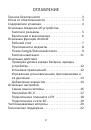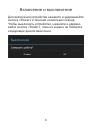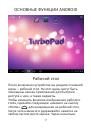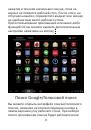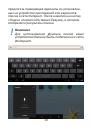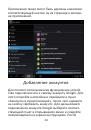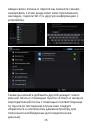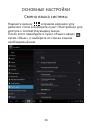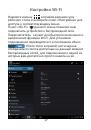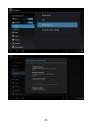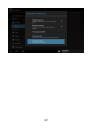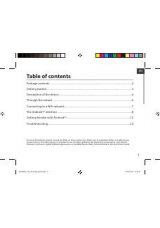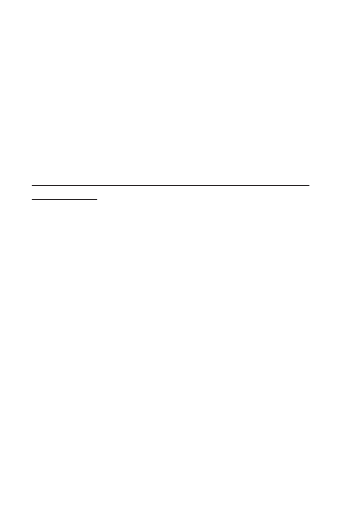
Я скачал приложение и оно работает некорректно.
ОС Android разработана для мобильных устройств
и некоторые приложения не оптимизированы для
работы на больших экранах. В данном случае
придется поискать альтернативное приложение,
которое будет работать корректно. Также пробле
-
мы могут возникнуть из-за несовместимости
версий ОС.
Могу ли я вручную установить APK-файл?
По умолчанию установка файлов вручную заблоки
-
рована. Чтобы включить эту возможность, вам
нужно перейти в пункт настроек «Безопасность» и
поставить галочку напротив пункта «Неизвестные
источники».
Батарея устройства разряжается слишком быстро!
Максимальное время работы батареи сильно
зависит от нагрузки, которой подвергается
устройство. Воспроизведение видео, игры, работа
в беспроводной сети и работа с устройствами
Bluetooth создают значительную нагрузку и могут
быстро разряжать аккумулятор.
Для увеличения времени работы устройства от
батареи вы можете сделать следующее:
• Уменьшить яркость экрана;
• Когда планшет не используется, переводить его в
спящий режим коротким нажатием на кнопку
«Power»;
• Отключать ранее запущенные вручную и не
использующиеся сейчас приложения;
• Отключать Wi-Fi, когда беспроводная сеть не
используется;
• Отключить внешние USB-устройства;
• Избегать процесса зарядки и работы устройства в
экстремально высоких или низких температурных
условиях.
Могу ли я заряжать батарею устройства посред
-
ством USB?
Да, однако, это будет занимать больше времени,
чем при зарядке с помощью зарядного устройства.
21